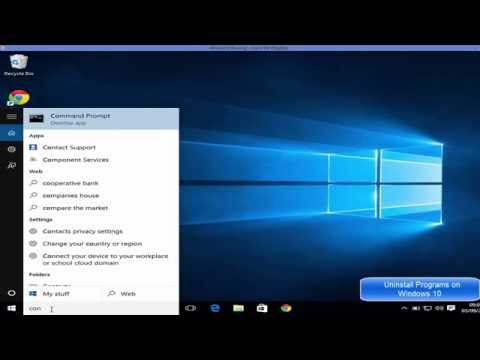Käytettävissä on muutamia ongelmia, joita käyttäjä voi kohdata Windows Media Creation Tool asentaa tai päivittää Windows 10-käyttöjärjestelmänsä. Tämä viesti kertoo tietyn aiheen 0x80042405 - 0xA001A että voit joutua luomaan USB-asennusvälineen Windows 10: n asennusta varten.
We’re not sure what happened, but we’re unable to run this tool on your PC, Error code 0x80042405 – 0xA001A
Median luomistyökalun virhekoodi 0x80042405 - 0xA001A

Seuraa tässä viestissä mainittuja korjauksia ongelman ratkaisemiseksi.
1] Yritä muotoilla uudelleen USB-asema. Avata Tämä tietokone, napsauta hiiren kakkospainikkeella USB-asemaa ja valitse Muoto. valita FAT32 asemana ja poista valinta Nopea formatointi vaihtoehto. Yritä nyt käyttää Media Creation Tool -työkalua uudelleen ja katso, onko se laadittu sinulle vai ei. Todennäköisesti sen pitäisi tapahtua, koska aseman alustaminen FAT32: ksi antaa sen oikean tyypin ja aseman pienemmät ongelmat.
2] Jos tämä ei ole sinulle sopiva, voit kokeilla toista korjausta, jota monet käyttäjät ovat kertoneet. Seuraa ensimmäistä korjausta ja alusta asema uudelleen. Nyt kopioi Media Creation Toolin uusin versio USB-asemaan. Aja nyt työkalu laitteen sisään. Tämä on jotenkin osoittautunut toimivaksi korjaukseksi ja voi saada USB-aseman Windowsin sisälle ja käynnistyä.
3] Jos mikään ei näytä toimivan, on edelleen kiertotapa. Ja se käyttää kolmannen osapuolen työkalua. Tästä syystä sinun on ladattava Windows 10: n asennuslevyn ISO-tiedosto tietokoneellesi. Voit ladata ISO-tiedoston Media Creation Tool -työkalun toisen vaihtoehdon avulla ja myöhemmin käyttää tätä ISO-tiedostoa luodaksesi käynnistettävän USB-tiedoston. Käytettävät työkalut ovat Rufus tai Universal USB Installer. Molemmat työkalut ovat ladattavia ja helppokäyttöisiä.
Liittyvät luetut: Windows 10 Media Creation Tool virheet 0x80080005-0x90016, 0x800704dd-0x90016, 0xc1800103-0x90002, 0x80070002-0x20016 tai 0x80070456 - 0xA0019.
Nämä olivat muutamia korjauksia, joista saatat haluta antaa laukaus. Tee kommentti alas, jos sinulla on jokin muu ratkaisu. Älä myöskään unohda mainita, mikä edellä mainittu ratkaisu ratkaisee sinulle.